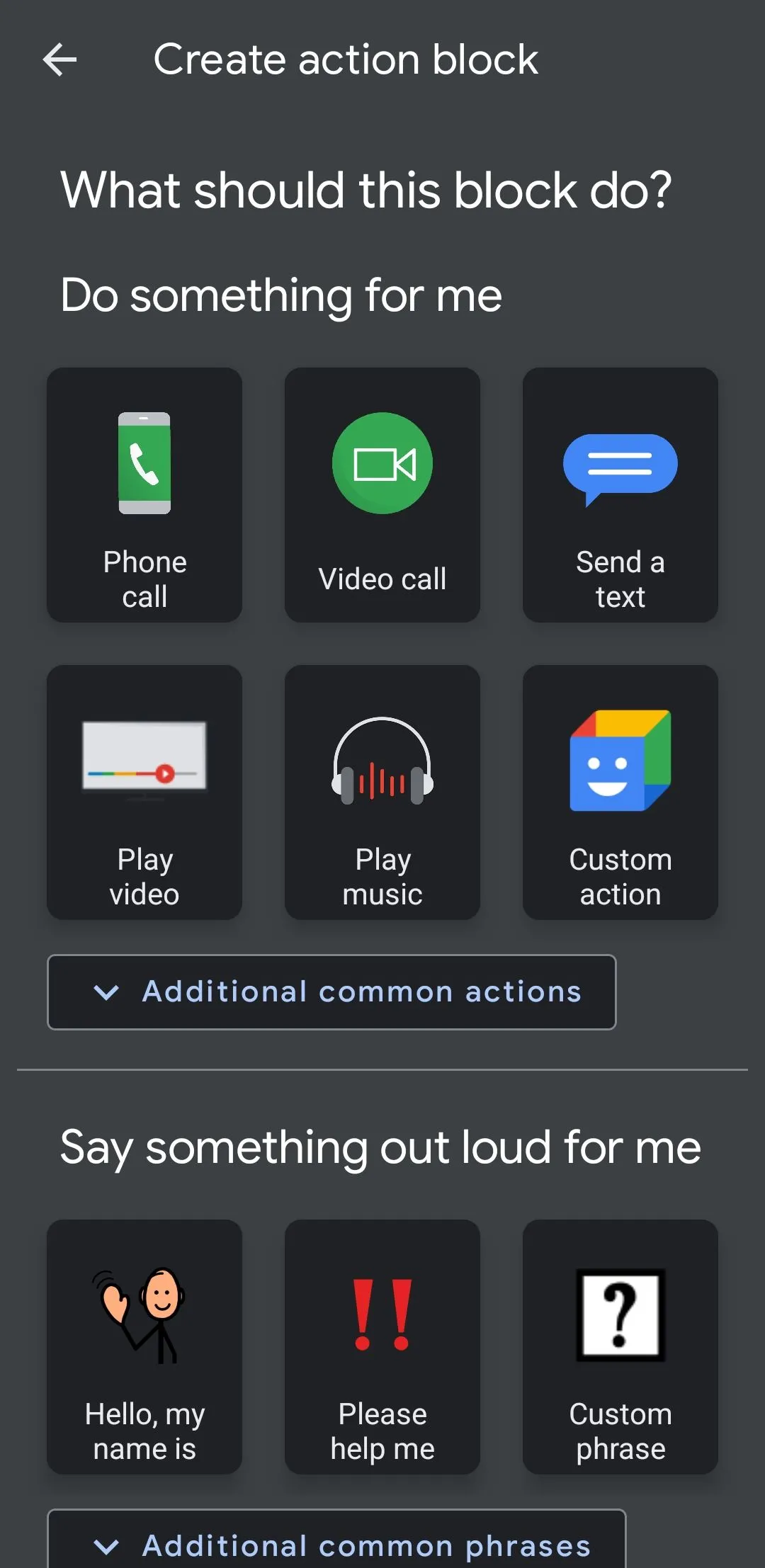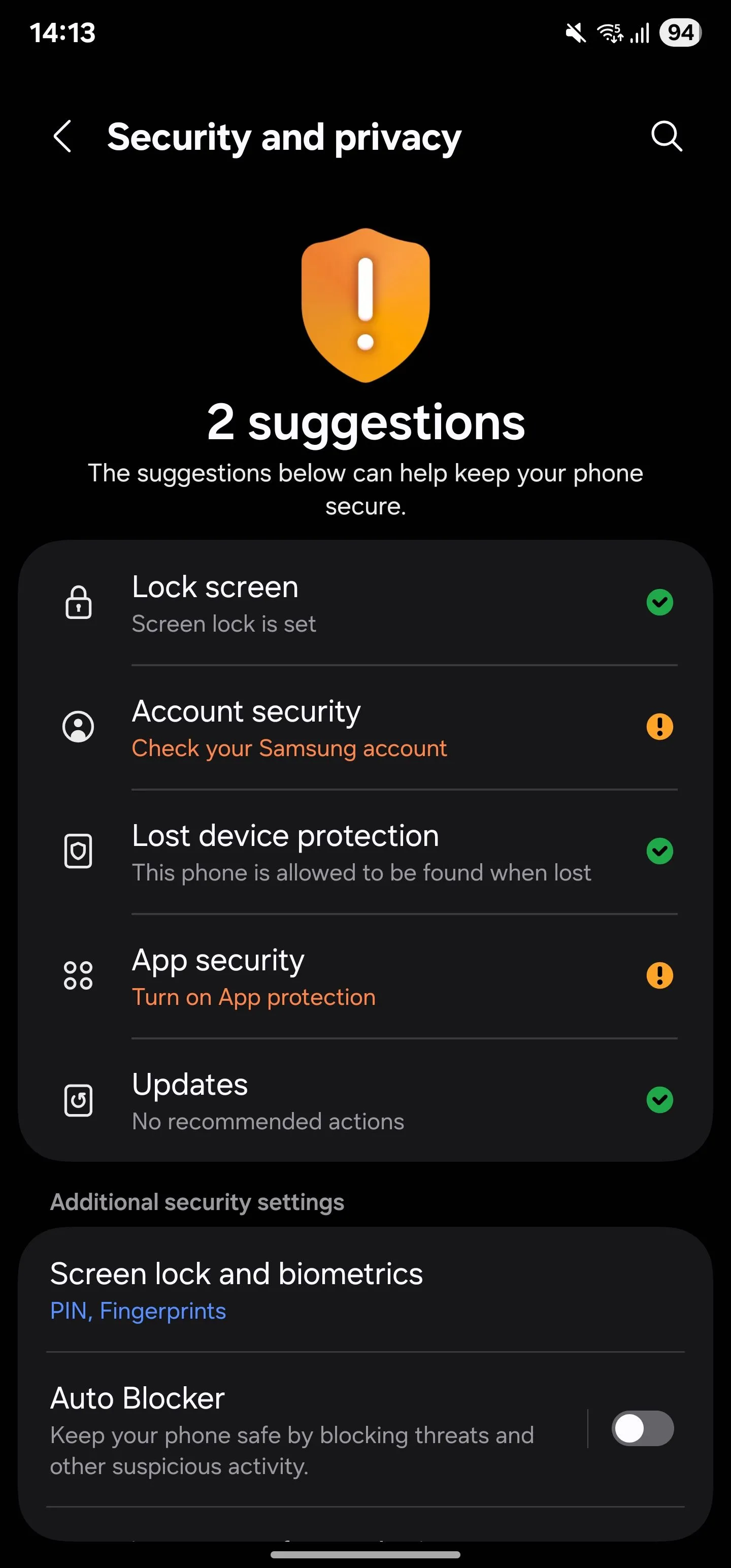Điện thoại Samsung, đặc biệt là các mẫu ở phân khúc phổ thông và tầm trung, thường gặp phải vấn đề đáng chú ý là độ trễ màn trập (shutter lag). Điều này có nghĩa là có một khoảng thời gian trễ nhất định từ lúc bạn nhấn nút chụp cho đến khi ảnh thực sự được ghi lại. Một màn trập chậm không chỉ dẫn đến những bức ảnh bị nhòe, thiếu sắc nét mà còn gây khó khăn đáng kể khi bạn muốn chụp các đối tượng đang di chuyển nhanh, khiến bạn bỏ lỡ khoảnh khắc “vàng”. Tình trạng này không chỉ ảnh hưởng đến chất lượng hình ảnh mà còn làm giảm trải nghiệm nhiếp ảnh trên smartphone của người dùng.
Tuy nhiên, đừng quá lo lắng! Có nhiều cách hiệu quả mà bạn có thể áp dụng để giảm thiểu vấn đề độ trễ màn trập này, giúp chiếc điện thoại Samsung của bạn chụp ảnh nhanh hơn, rõ nét hơn và đáng tin cậy hơn. Với vai trò là chuyên gia công nghệ của thuthuathuuich.com, chúng tôi đã tổng hợp 7 mẹo tối ưu hóa đáng giá, không chỉ giúp bạn khắc phục lỗi camera Samsung bị lag mà còn nâng cao tổng thể hiệu suất chụp ảnh, đưa chiếc điện thoại của bạn trở thành một công cụ chụp ảnh di động mạnh mẽ hơn trong mọi tình huống.
7. Đóng các ứng dụng khác và giải phóng bộ nhớ RAM
Ứng dụng camera là một trong những ứng dụng tiêu tốn nhiều tài nguyên nhất trên điện thoại của bạn. Để đảm bảo nó hoạt động trơn tru và hiệu quả, việc có đủ bộ nhớ RAM trống là cực kỳ quan trọng. Nếu phần lớn bộ nhớ RAM đã bị chiếm dụng bởi các ứng dụng chạy nền và các tiến trình hệ thống khác, ứng dụng camera thường có xu hướng hoạt động không ổn định, dẫn đến tình trạng giật lag và độ trễ màn trập tăng cao.
Việc thiếu bộ nhớ RAM đủ sẽ làm chậm quá trình xử lý hình ảnh, từ đó làm tăng đáng kể độ trễ màn trập. Đó là lý do tại sao việc giải phóng bộ nhớ trước khi sử dụng ứng dụng camera là một ý tưởng hay. Để thực hiện điều này, bạn hãy vào Cài đặt > Chăm sóc thiết bị > Bộ nhớ và nhấn vào Dọn ngay. Thao tác này sẽ giúp giải phóng RAM và tạo không gian cho ứng dụng camera hoạt động hiệu quả hơn.
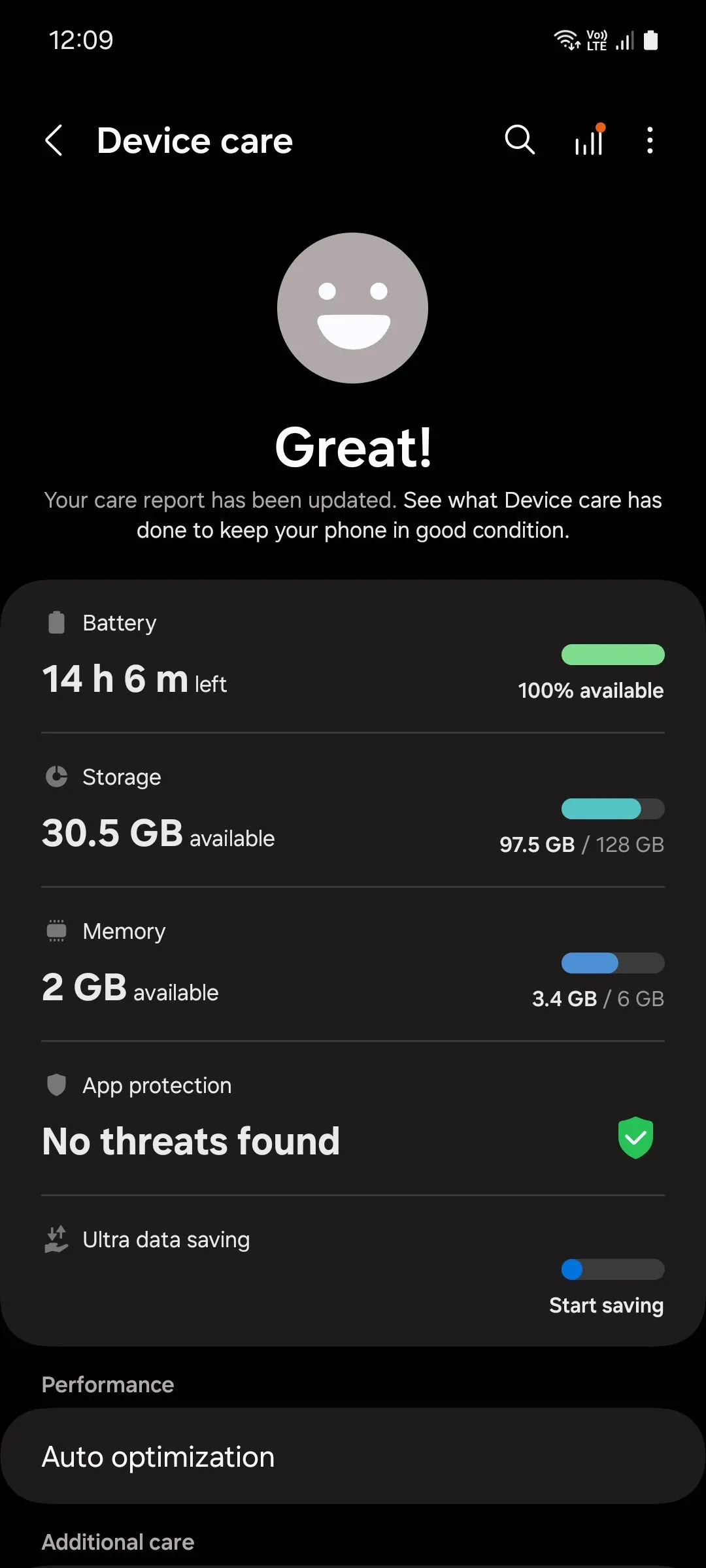 Trang menu Chăm sóc thiết bị của Samsung để quản lý bộ nhớ
Trang menu Chăm sóc thiết bị của Samsung để quản lý bộ nhớ
Đôi khi, bạn có thể nhận thấy một số ứng dụng liên tục tự khởi chạy lại và chạy ngầm ngay cả sau khi bạn đã dọn dẹp bộ nhớ, chúng tiếp tục chiếm dụng sức mạnh xử lý của điện thoại. Để tránh tình trạng này và duy trì hiệu suất ổn định, bạn có thể đưa chúng vào “chế độ ngủ sâu” (deep sleep). Hãy vào Cài đặt > Pin > Giới hạn sử dụng trong nền > Ứng dụng ngủ sâu và chọn các ứng dụng gây ra vấn đề. Điều này giúp ngăn chúng tiêu thụ tài nguyên một cách không cần thiết, đảm bảo camera của bạn luôn sẵn sàng hoạt động tối ưu.
6. Chạm vào chủ thể để lấy nét thủ công
Hầu hết người dùng có thói quen chụp ảnh trên điện thoại bằng cách đơn giản là mở ứng dụng camera và nhấn nút chụp. Điều này thuận tiện nhưng lại có thể làm tăng đáng kể độ trễ màn trập. Khi bạn không chạm vào chủ thể để lấy nét trước khi chụp, điện thoại của bạn cần thêm một hoặc hai giây để “đoán” đâu là chủ thể, sau đó tự động lấy nét vào đó và điều chỉnh các cài đặt camera như ISO, tốc độ màn trập và cân bằng trắng cho phù hợp. Quá trình “đoán” này không phải lúc nào cũng chính xác, dẫn đến việc camera có thể lấy nét sai đối tượng hoặc làm chậm lại toàn bộ quá trình chụp.
Nếu bạn chủ động chạm để lấy nét thủ công, camera sẽ “biết” chính xác chủ thể là gì và sẵn sàng chụp ngay lập tức. Điều này loại bỏ bước “đoán” và tối ưu hóa thời gian xử lý. Bạn thậm chí có thể chạm vào biểu tượng khóa trên màn hình xem trước để khóa các cài đặt camera hiện tại, đảm bảo chúng không bị thay đổi ngẫu nhiên trong khi bạn đang chụp, giúp bạn kiểm soát hoàn toàn bức ảnh của mình.
5. Giảm độ phân giải ảnh
Chụp ảnh ở độ phân giải cao sẽ cho bạn một tập tin ảnh lớn hơn, giúp bạn có thể phóng to mà không làm mất quá nhiều chi tiết. Tuy nhiên, điều này cũng đòi hỏi điện thoại của bạn phải thực hiện nhiều quá trình xử lý hình ảnh hơn, do đó tốn nhiều thời gian hơn để lưu ảnh. Điều này đặc biệt đúng trên các thiết bị giá rẻ hơn vì bộ vi xử lý của chúng thường yếu hơn, khiến tình trạng độ trễ màn trập trở nên rõ rệt hơn.
Việc chụp ảnh ở độ phân giải thấp hơn sẽ giảm thiểu thời gian xử lý và do đó giúp giảm đáng kể độ trễ màn trập. Mặc dù bạn có thể mất một chút chi tiết khi phóng to, nhưng tốc độ chụp sẽ được cải thiện rõ rệt. Việc chọn độ phân giải thấp hơn cũng được khuyến nghị cao nếu bạn chụp ảnh vào ban đêm, vì chụp ở độ phân giải cao có xu hướng làm tăng nhiễu ảnh (noise) trong môi trường thiếu sáng, khiến ảnh bị hạt và kém chất lượng.
4. Sử dụng Chế độ Pro để điều chỉnh tốc độ màn trập thủ công
Chế độ Pro (chuyên nghiệp) trên điện thoại Samsung cung cấp khả năng kiểm soát chi tiết và linh hoạt hơn rất nhiều đối với các cài đặt camera của bạn. Bằng cách tự tay tăng tốc độ màn trập, bạn có thể giảm đáng kể độ trễ màn trập. Tốc độ màn trập càng nhanh, camera càng đóng mở nhanh chóng, giúp bắt kịp khoảnh khắc gần như tức thì.
Tuy nhiên, hãy lưu ý rằng việc giảm tốc độ màn trập quá nhiều có thể làm tối bức ảnh của bạn, vì camera sẽ có ít thời gian hơn để thu nhận ánh sáng. Do đó, bạn có thể phải điều chỉnh cài đặt ISO tương ứng để đạt được kết quả tối ưu về độ sáng và chất lượng ảnh.
Để sử dụng Chế độ Pro, hãy vuốt trên hàng các chế độ camera và đi đến tab Thêm. Tại đây, kéo ô có tên Pro đặt cạnh các chế độ camera khác và nhấn Lưu. Trong Chế độ Pro, bạn hãy sử dụng thanh trượt để tự điều chỉnh tốc độ màn trập.
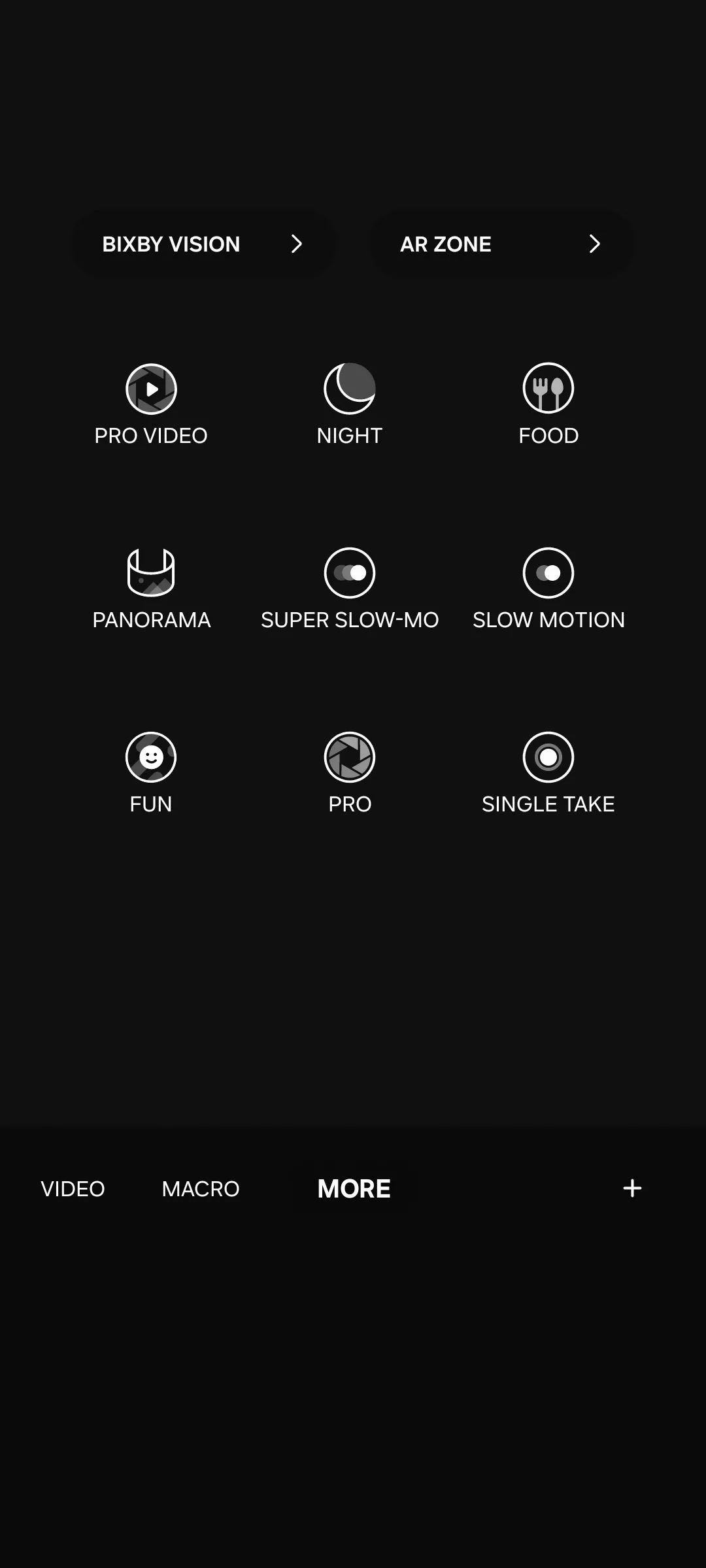 Các chế độ chụp ảnh khác nhau trên điện thoại Samsung
Các chế độ chụp ảnh khác nhau trên điện thoại Samsung
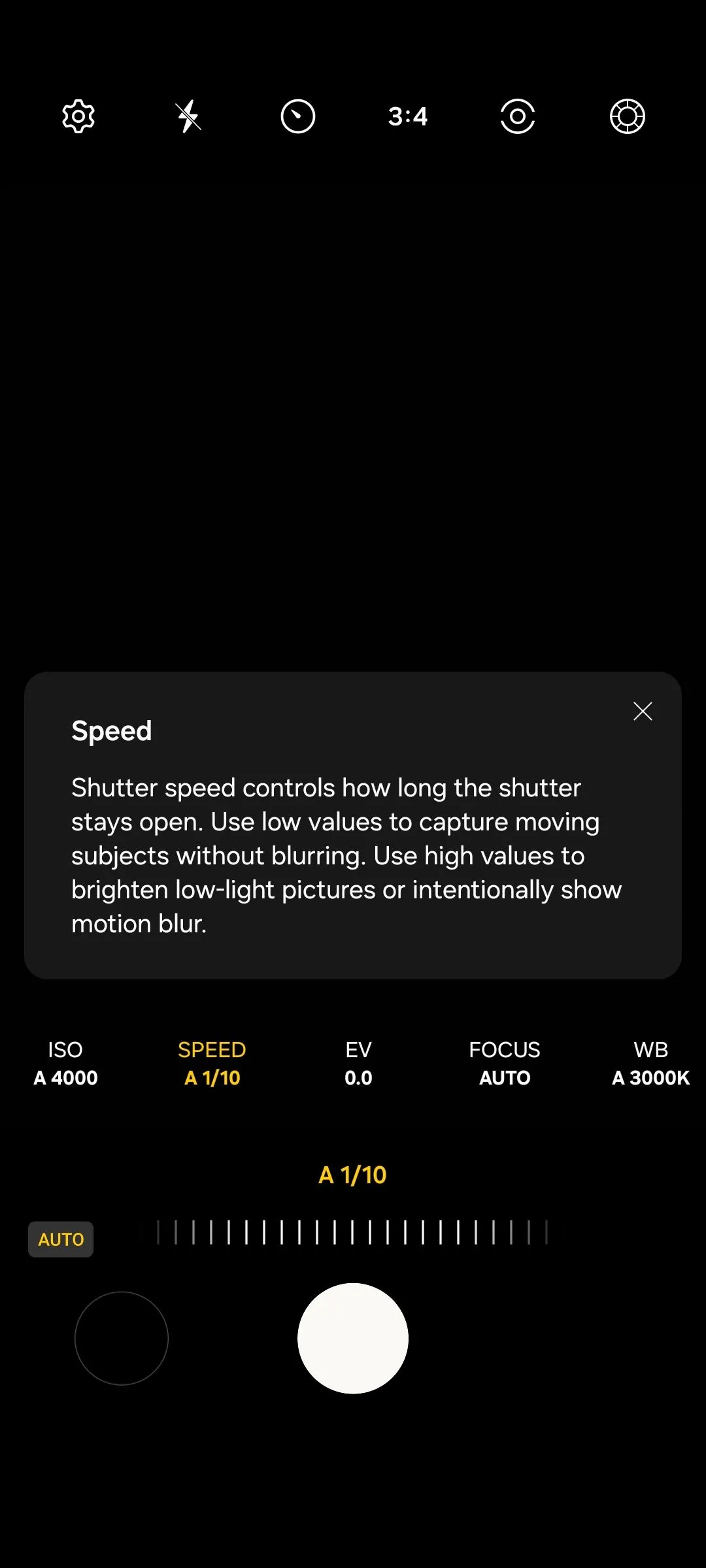 Giao diện chế độ Pro Mode của camera Samsung với tùy chọn tốc độ màn trập
Giao diện chế độ Pro Mode của camera Samsung với tùy chọn tốc độ màn trập
Điều quan trọng cần nhớ là không nên tăng tốc độ màn trập quá cao nếu bạn đang chụp trong môi trường thiếu sáng. Bởi vì khi màn trập đóng quá nhanh, điện thoại sẽ không thể thu đủ ánh sáng, dẫn đến những bức ảnh bị hạt (grainy) hoặc rất tối. Nếu bạn đang chụp phong cảnh vào ban ngày hoặc các đối tượng trong một căn phòng đủ ánh sáng, bạn hoàn toàn có thể thử nghiệm với tốc độ màn trập để đạt được hiệu quả giảm độ trễ tối đa.
3. Cân nhắc sử dụng Chế độ chụp liên tục
Nếu bạn thường xuyên chụp các đối tượng đang di chuyển, việc sử dụng chế độ chụp liên tục (Burst Shots) là một giải pháp tuyệt vời để đảm bảo bạn không bỏ lỡ bất kỳ khoảnh khắc hành động nào. Đây là một cài đặt camera cho phép điện thoại của bạn chụp nhiều ảnh liên tiếp trong một khoảng thời gian rất ngắn. Với chế độ này, khả năng cao bạn sẽ bắt được đúng khoảnh khắc mong muốn mà không cần phải căn chỉnh thời gian một cách hoàn hảo.
Để kích hoạt chế độ chụp liên tục, hãy mở ứng dụng camera, vào Cài đặt, và nhấn vào Vuốt nút chụp để rồi chọn Chụp liên tục. Sau khi thiết lập, bạn chỉ cần vuốt nút chụp xuống để bắt đầu chụp hàng loạt ảnh. Các bức ảnh được chụp ở chế độ liên tục sẽ được sắp xếp gọn gàng dưới một ô duy nhất trong thư viện ảnh của bạn, giúp bạn dễ dàng quản lý và không làm đầy bộ sưu tập của mình một cách lộn xộn.
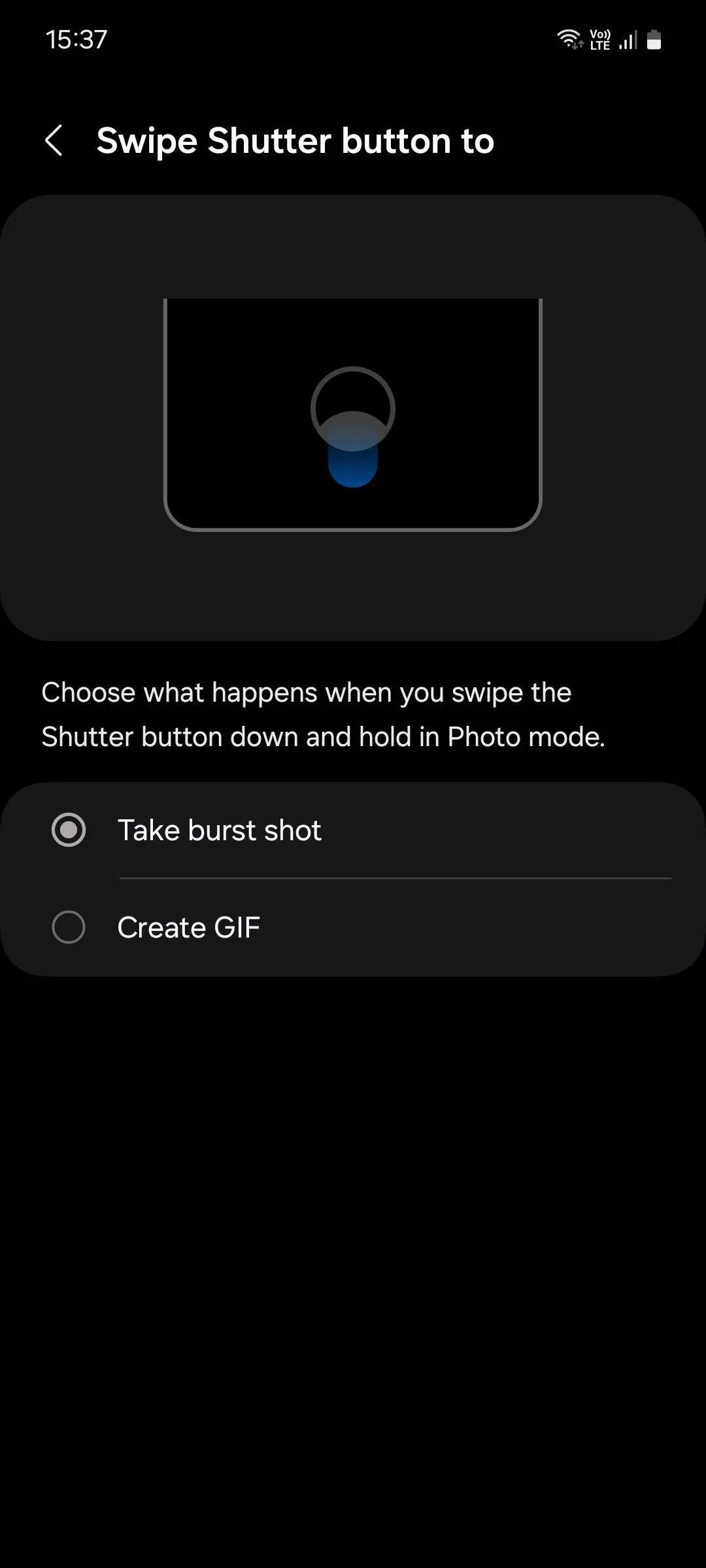 Menu cài đặt vuốt nút chụp trong ứng dụng camera Samsung
Menu cài đặt vuốt nút chụp trong ứng dụng camera Samsung
Tuy nhiên, cần lưu ý rằng chế độ chụp liên tục thường không được hỗ trợ trong điều kiện ánh sáng yếu. Do đó, hãy đảm bảo có đủ ánh sáng môi trường nếu bạn chọn sử dụng tính năng này để đảm bảo chất lượng ảnh tốt nhất.
2. Tắt Auto HDR, Tối ưu khung cảnh (Scene Optimizer) và Bộ lọc
Việc áp dụng các bộ lọc, bật chế độ HDR Tự động (Auto HDR) và sử dụng các tính năng camera Samsung như Tối ưu khung cảnh (Scene Optimizer) đều làm tăng thêm khối lượng công việc cho quy trình xử lý hình ảnh của điện thoại. Điều này có thể cản trở khả năng chụp ảnh liên tục và làm tăng độ trễ màn trập. Do đó, hãy thử tắt chúng từ cài đặt camera của bạn để cải thiện tốc độ.
Auto HDR hoạt động bằng cách chụp nhiều ảnh ở các mức độ phơi sáng khác nhau và kết hợp chúng lại để tạo ra một bức ảnh duy nhất với dải tương phản động rộng hơn và nhiều chi tiết hơn ở cả vùng sáng và vùng tối. Mặc dù hữu ích, quá trình này tốn thời gian và đôi khi thậm chí có thể làm cho bức ảnh của bạn trông không tự nhiên.
Scene Optimizer có chức năng nhận diện những gì bạn đang chụp (ví dụ: chân dung, phong cảnh, đồ ăn) và tự động tăng cường màu sắc và độ tương phản cho phù hợp. Tuy nhiên, kết quả của nó không phải lúc nào cũng tốt hơn một cách khách quan, và việc xử lý bổ sung này cũng gây ra độ trễ. Đối với các bộ lọc, bạn hoàn toàn có thể áp dụng chúng sau khi đã chụp ảnh trong ứng dụng Samsung Gallery hoặc thông qua các ứng dụng chỉnh sửa ảnh của bên thứ ba, mà không làm ảnh hưởng đến tốc độ chụp ban đầu.
1. Sử dụng Module Camera Assistant trong Good Lock
Bộ công cụ tùy chỉnh của Samsung, Good Lock, chứa đựng vô vàn các module khác nhau giúp bạn tận dụng tối đa thiết bị của mình. Một trong những module này là Camera Assistant, và nó bao gồm một tính năng chuyên biệt để giảm độ trễ màn trập, được gọi là Quick Tap Shutter (Chụp nhanh ngay khi chạm).
Theo mặc định, ứng dụng camera trên điện thoại Samsung chỉ thực sự chụp ảnh khi bạn nhả nút chụp. Nhưng với Quick Tap Shutter được bật, bức ảnh sẽ được chụp ngay lập tức khi bạn chạm vào nút chụp. Đây là một thay đổi nhỏ nhưng có thể cực kỳ hữu ích khi bạn cần bắt kịp những khoảnh khắc diễn ra trong tích tắc, giúp bạn phản ứng nhanh hơn và không bỏ lỡ bất kỳ khung hình nào.
Vì đây là một ứng dụng độc quyền của Samsung, bạn chỉ có thể tải ứng dụng Camera Assistant từ Galaxy Store, chứ không phải Google Play Store. Sau khi đã cài đặt, hãy khởi chạy ứng dụng camera của bạn, vào Cài đặt > Camera Assistant, và bật công tắc Quick Tap Shutter.
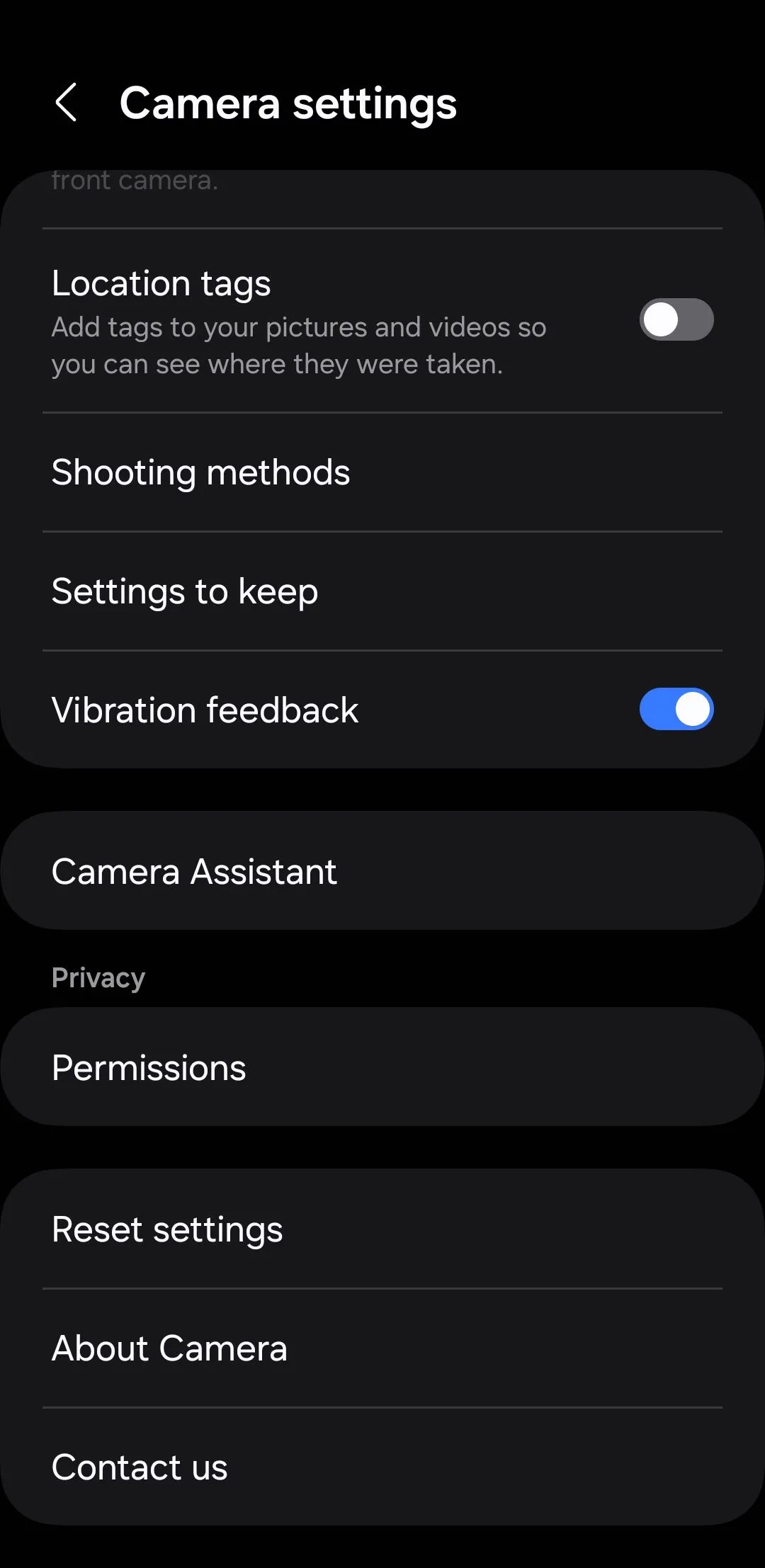 Menu cài đặt camera trên điện thoại Samsung
Menu cài đặt camera trên điện thoại Samsung
Việc chỉ sử dụng một hoặc hai trong số các mẹo này có thể không tạo ra quá nhiều khác biệt đáng kể, nhưng nếu bạn áp dụng tất cả chúng một cách đồng bộ, chắc chắn bạn sẽ nhận thấy những cải thiện rõ rệt về tốc độ và trải nghiệm chụp ảnh trên điện thoại Samsung của mình. Tất nhiên, đừng mong đợi sự mượt mà như iPhone, vì khả năng tối ưu hóa hệ thống camera mà bạn, với tư cách là người dùng, có thể thực hiện là có giới hạn. Tuy nhiên, những mẹo này sẽ giúp bạn tận dụng tối đa chiếc điện thoại của mình và ghi lại những khoảnh khắc đáng giá một cách hiệu quả hơn.
Bạn có kinh nghiệm nào khác trong việc giảm độ trễ màn trập trên điện thoại Samsung không? Hãy chia sẻ ý kiến của bạn trong phần bình luận bên dưới và đừng quên chia sẻ bài viết này nếu bạn thấy nó hữu ích!